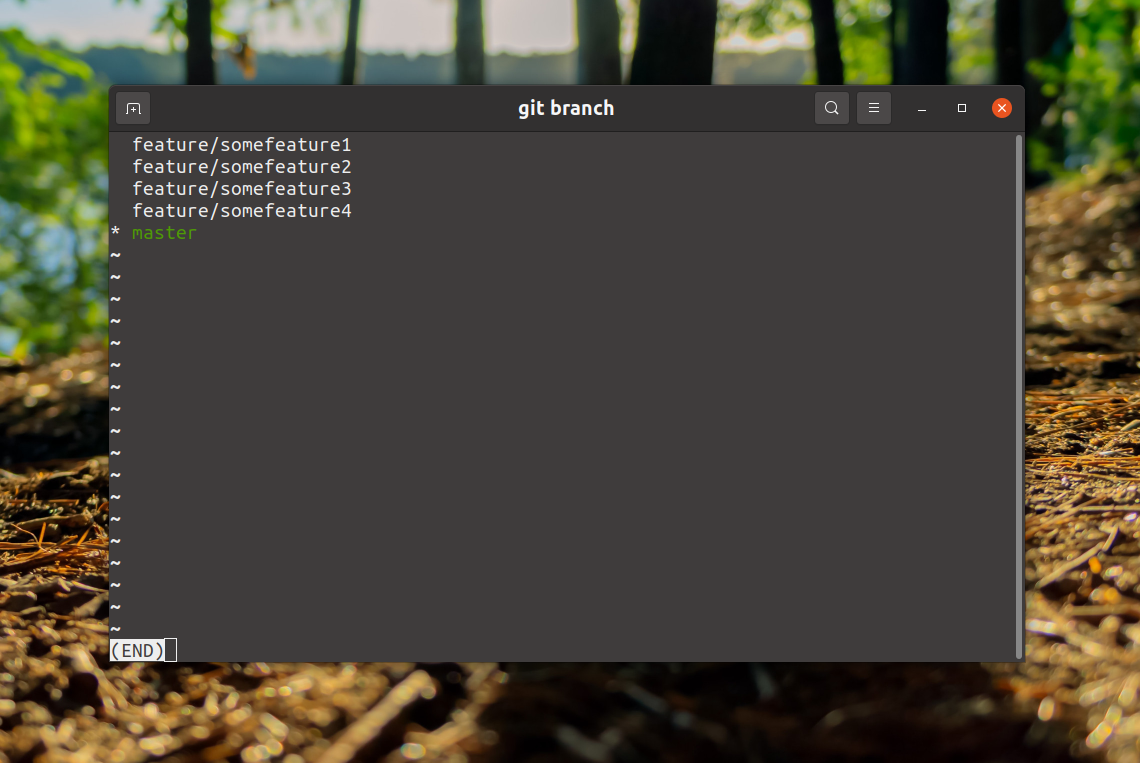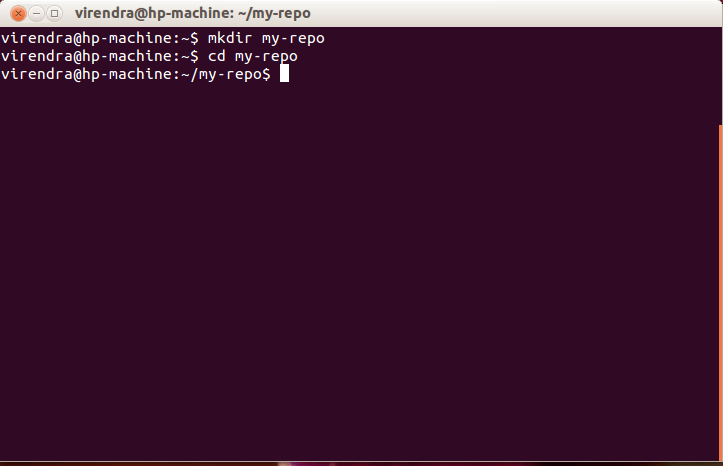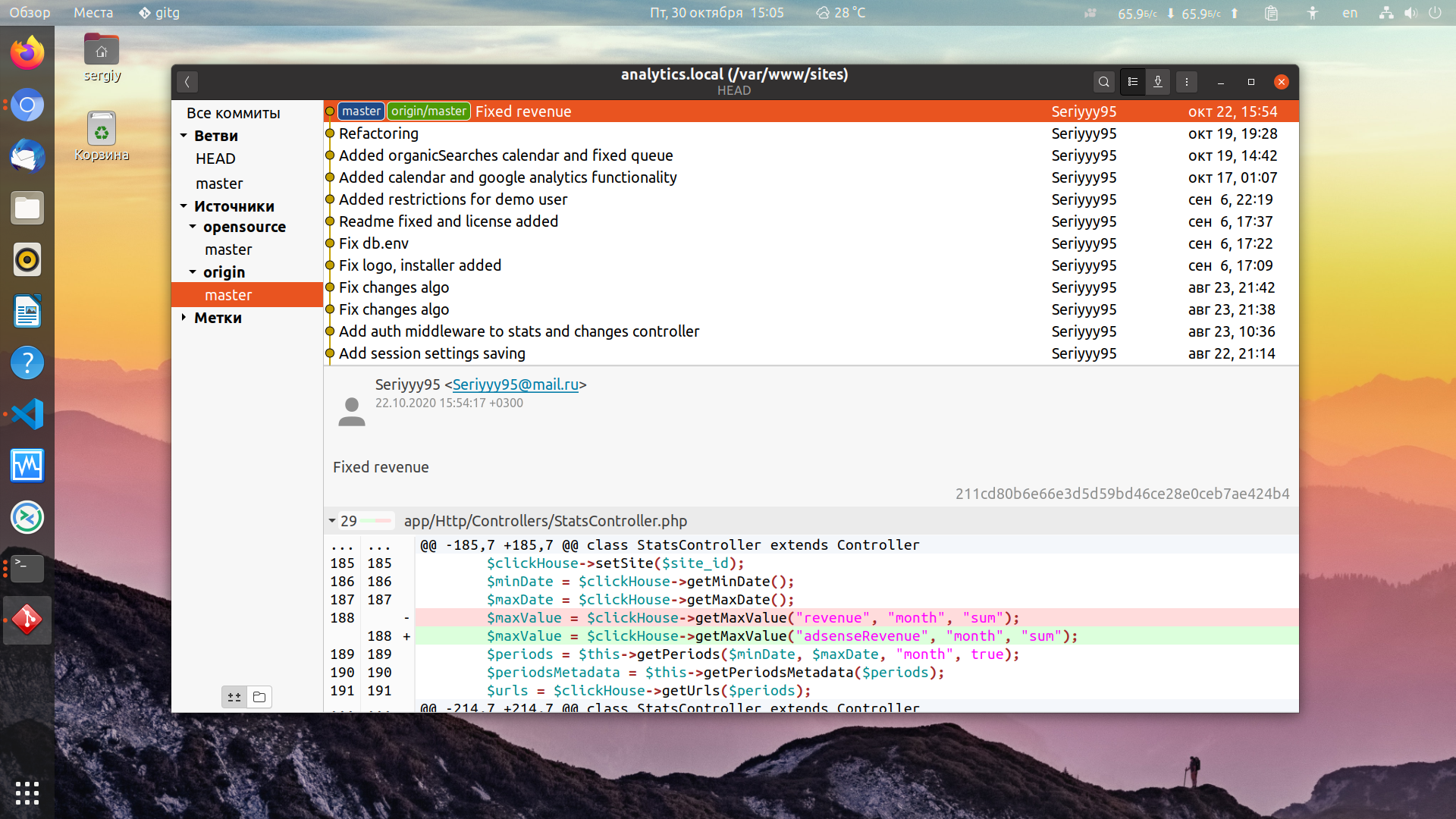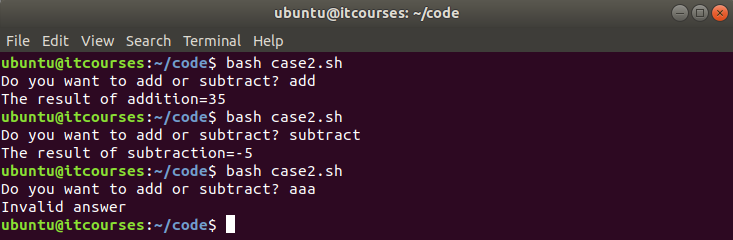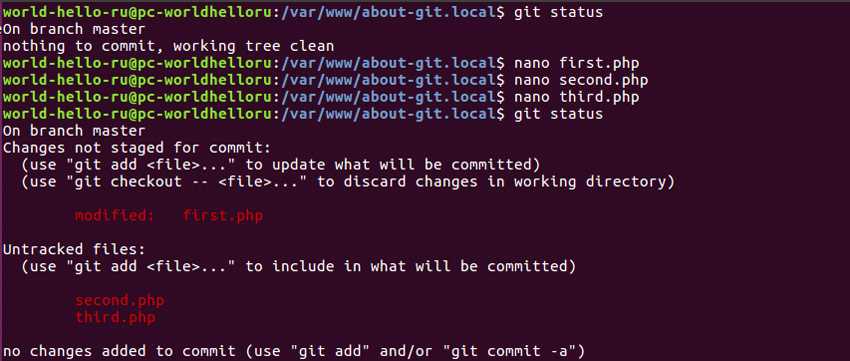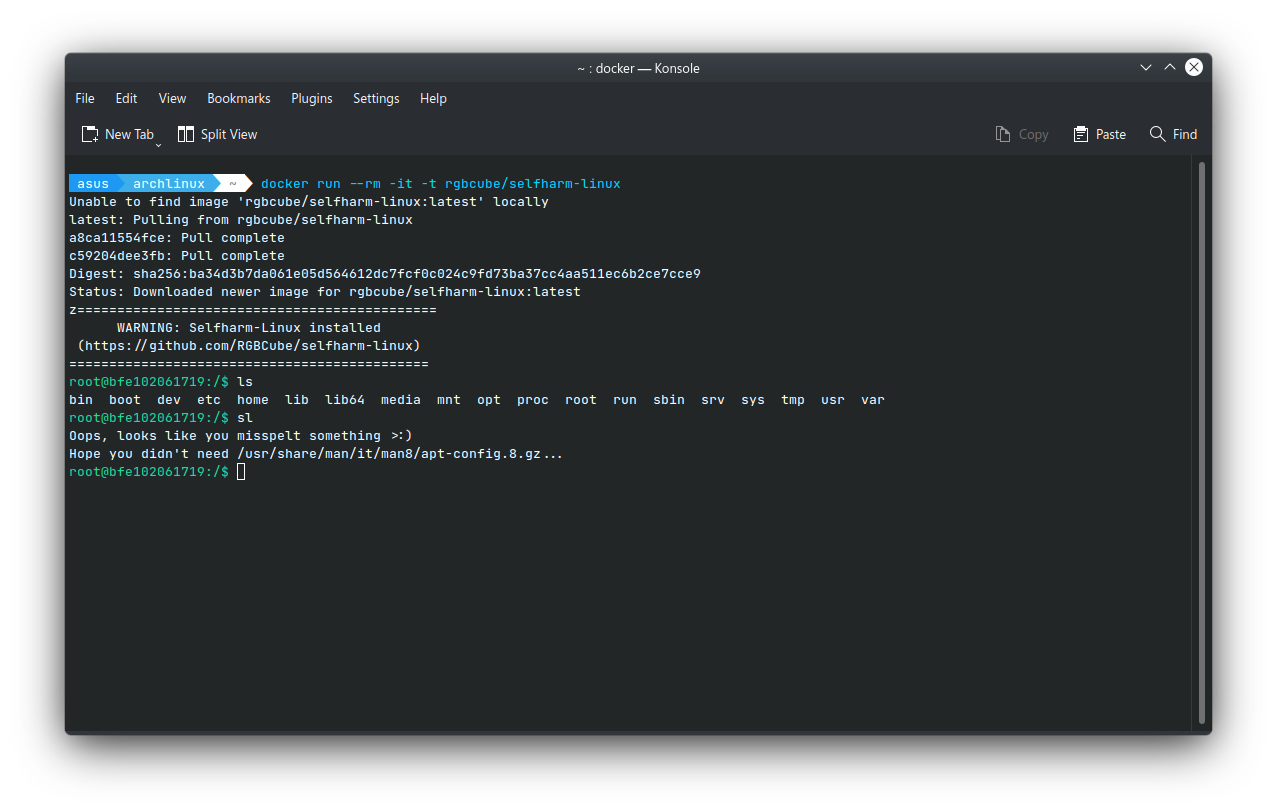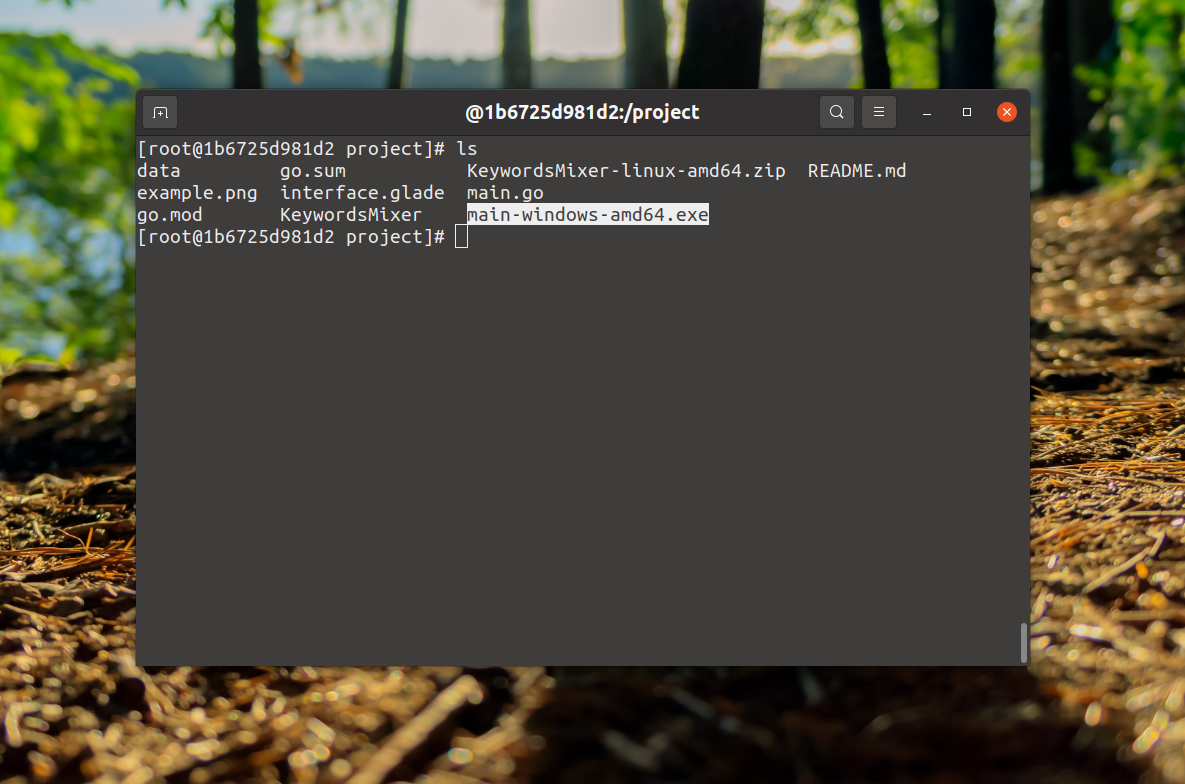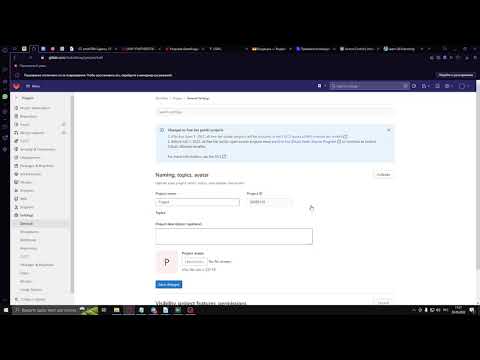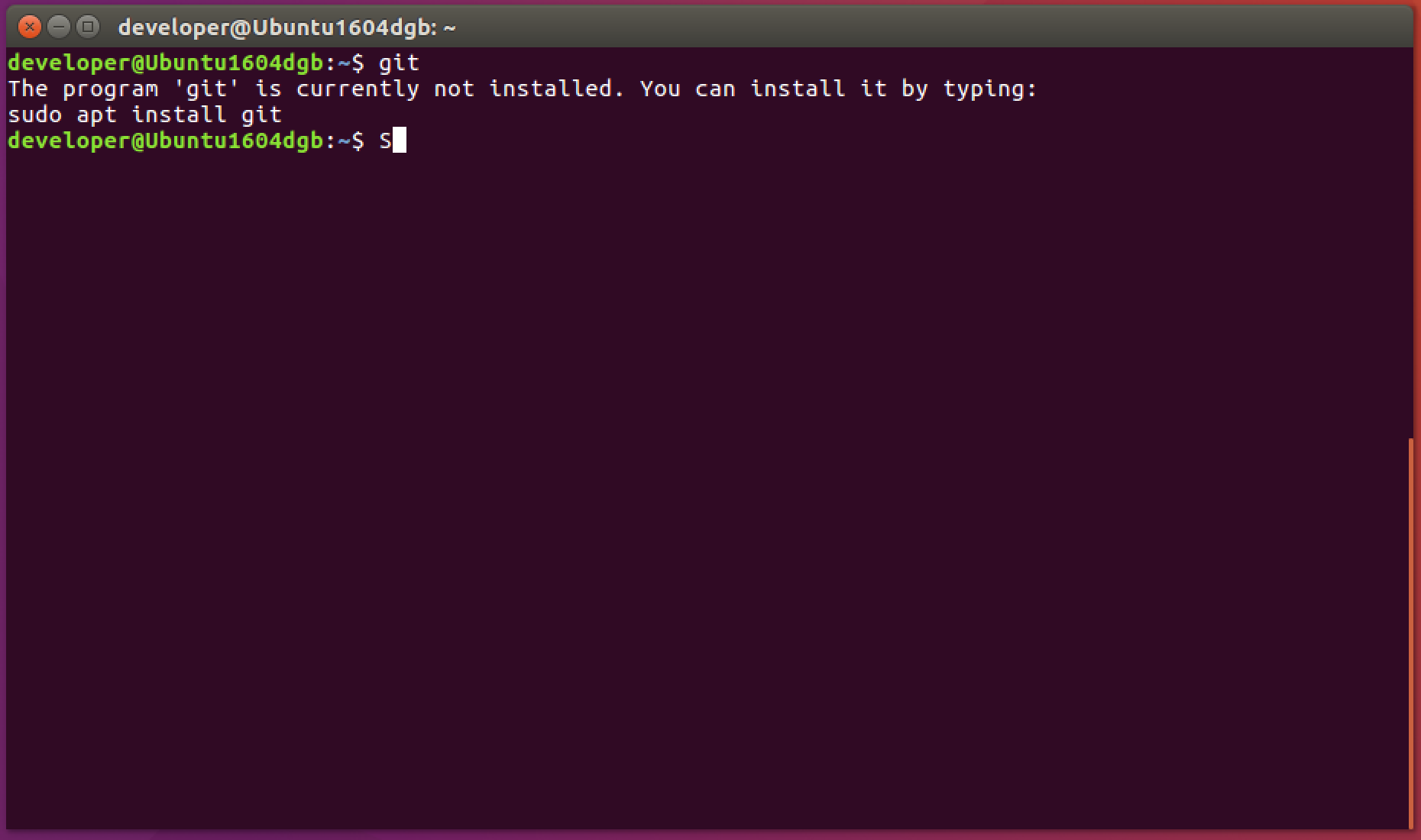Как правильно удалить Git с вашего Linux компьютера
В этом руководстве вы узнаете, как правильно и безопасно удалить Git из вашей Linux системы. Следуйте нашим советам, чтобы избежать возможных ошибок и проблем.
Проверьте, установлен ли Git в системе, используя команду git --version.
#13 Уроки Git+GitHub - Удаление репозитория
Чтобы удалить Git, используйте команду sudo apt-get remove git для систем на основе Debian/Ubuntu.
Убрать Manjaro Linux с компьютера UEFI. Оставить только Windows
Для систем на основе Red Hat/CentOS используйте команду sudo yum remove git.
Git - Как удалить из истории секретную информацию локально и на удалённом репозитории
После удаления проверьте, остались ли конфигурационные файлы в домашней директории, такие как .gitconfig.
Git: установка в Ubuntu и публикация репозитория на GitHub
Удалите оставшиеся файлы вручную, если они вам больше не нужны.
5.1 Git – Reset – Жесткий reset --hard: отмена изменений, удаление коммитов
Если вы устанавливали Git через пакетный менеджер snap, используйте команду sudo snap remove git.
Проверьте установленные пакеты, связанные с Git, с помощью команды dpkg -l | grep git или rpm -qa | grep git.
Для полного удаления Git рекомендуется также удалить все связанные с ним зависимости, используя команду sudo apt-get autoremove или sudo yum autoremove.
Если вы установили Git из исходников, найдите и удалите директорию, куда были установлены файлы Git.
Перезагрузите систему после удаления, чтобы убедиться, что все изменения вступили в силу.
Как удалить проект на Gitlab.
Git: Как стереть изменения history и откатить репозиторий